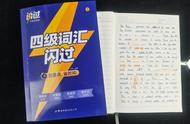很多朋友都喜欢优化系统,但是一些朋友由于对优化项目和操作并不了解,经常导致系统优化后出现一些严重的问题。比如近日一个朋友参照网上的介绍通过“netuser”命令为账户设置登录时间限制,结果命令输成“net user cpcw /times:”就回车确认,导致重启后在登录界面提示账户有时间限制,无法成功登录(因为上述命令会设置cpcw账户不允许登录)。遇到这种情况该怎么办呢?
要解决上面的问题,方法是在系统中重新以管理员身份使用“net user cpcw /times:all”命令解锁。不过由于故障电脑中只有一个cpcw账户(目前无法登录),因此解决方法是启用系统内置的Administrator账户进行操作。
1.导出Adiministrator账户禁用前后的状态值
Administrator账户是Windows安装后默认内置的账户,不过默认是禁用状态,但是可以通过离线编辑注册表启用。用户需要先在任意一台正常电脑上进行测试,以便获取禁用/启用前后的键值变化。
先找到一台正常的电脑,进入系统后右击桌面“此电脑”,依次选择“管理→本地用户和组→用户”,接着在右侧窗格双击Administrator账户,在打开的属性窗口可以看到该账户状态是“账户已禁用”(图1)。

接着返回桌面以管理员身份启动注册表编辑器,依次展开[HKEY_LOCAL_MACHINE\SAM\SAM],右击选择“权限”,将“Administrators”账户对该值的完全控制权限设置为“允许”(图2)。

点击“确定”返回注册表编辑器,按F5键刷新,继续展开[HKEY_LOCAL_MACHINE\SAM\SAM\Domains\Account\Users\000001F4],展开下方的[names]键值可以看到“000001F4”对应的就是系统的Administrator账户(图3)。

右击[000001F4]键值选择“导出”,将该键值导出为“禁用.reg”,放置在桌面备用。现在返回图1窗口,去除Administrators账户“账户已禁用”前的勾选,点击“确定”后将它设置为“已启用”状态。再返回图3窗口,按下F5键再次刷新注册表,操作同上,继续将[000001F4]导出为“启用.reg”备用。
2.找出Administrator账户禁用/启用前后变化值
完成上述操作后,现在使用Excel来找出前后变化的值。启动Excel新建文档,接着使用记事本打开“禁用.reg”和“启用.reg”,将其中的内容分别粘贴到A列和C列,选中A:C,点击“开始→条件格式→突出显示单元格的规则→重复值→唯一值→填充为浅红色显示”。可以看到禁用和启用账户后的注册表值就只有第7行不同,通过仔细比对可以发现就是“f4,01,00,00,01,02,00,00,11”和“f4,01,00,00,01,02,00,00,10”(即一个为11,表示禁用,另一个为10,表示启用)的值不同(图4)。